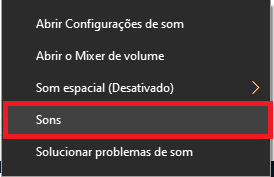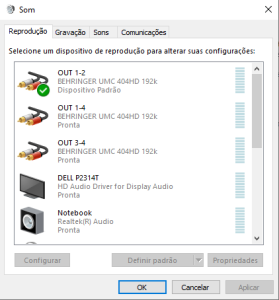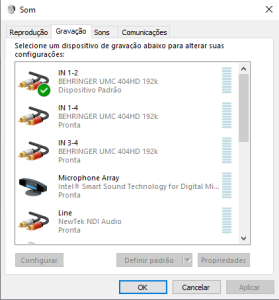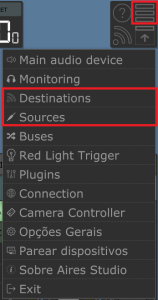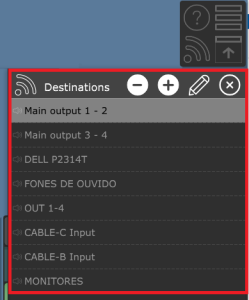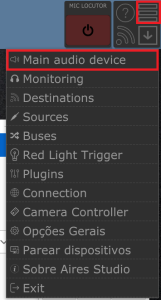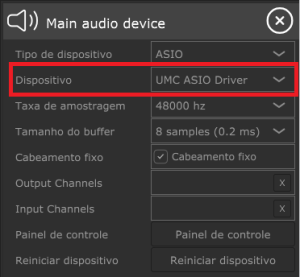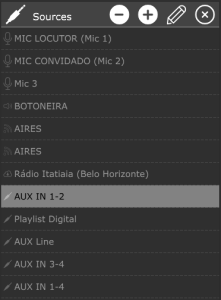Posso usar duas interfaces de áudio iguais ou distintas no Aires Studio?
Uma das grandes dúvidas que surgem em qualquer tipo de apresentação do Aires Studio é se a aplicação é capaz de trabalhar com duas interfaces de áudio de mesmo fabricante ou distintas.
Com o intuito de sanar essa dúvida, criamos esse artigo. Então… bora começar!
Aires Studio com duas interfaces iguais ou de mesmo fabricante
Quando uma emissora possui duas interfaces de áudio iguais e deseja aumentar a quantidade de entradas e saídas para utilização no Aires Studio, ela precisará primeiro instalar o driver (uma única vez), para que possa haver a comunicação entre windows e o dispositivo.
A partir daí, o windows através do seu driver «windows audio» passará a exibir o dispositivo (interfaces) nas opções de dispositivo de som como «Reprodução (Saída)» e «Gravação (Entrada).»
Para confirmar e ter esse acesso a essas entradas e saídas, clique com o botão direito sobre o ícone do volume do windows.
Selecione a opção «Sons,» depois confirme clicando com o botão esquerdo do mouse nessa opção.
Na tela que será aberta, serão exibidos os dispositivos reconhecidos pelo windows como sendo de «reprodução (saídas)» e «gravação (entradas)» do computador. Nessa, será possível visualizar todas as saídas e entradas somadas com base na quantidade estabelecida por cada interface.
Exemplo: Digamos que temos duas interfaces de áudio com 8 entradas e 8 saídas. O windows exibirá na opção de «Reprodução» as 16 saídas da seguinte forma (OUT 1-2, OUT 3-4…) e na opção de «Gravação» as 16 entradas (IN 1-2, IN 3-4…).
OBS: Caso sua interface de áudio trabalhe somente com driver ASIO e não windows audio, não será possível visualizar as saídas e entradas da sua interface através do painel «Dispositivo de reprodução e gravação.» Sendo possível visualiza-las diretamente no Aires Studio.
Isso ocorrerá por exemplo com emissoras que possuem a interface Tascam US16x08.
Concluída essa etapa e entendido todo o processo, ao abrir o Aires e clicar no botão de configuração, você poderá ter acesso a todas as saídas (destinations) e entradas (sources) com base nas duas interfaces contidas no computador.
Aires Studio com duas interfaces de áudio distintas
No cenário de uso da aplicação com duas interfaces de fabricantes distintos, a parte de instalação do driver deverá ser feita para cada interface em específico, ou seja, duas instalações.
Outro detalhe importante é que trabalhando com duas interfaces, precisaremos definir no menu «Main Audio Device» do Aires Studio, qual interface de áudio será a «principal» ou «motor da aplicação.»
Uma vez definida, a interface principal ou motor da aplicação terá suas saídas (destinations) e entradas (sources) definidas como sendo do tipo «main output ou input (conforme mostrado em imagens anteriores).»
Já a segunda interface de áudio nesse cenário passará a funcionar como uma «entrada auxiliar.»